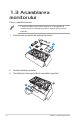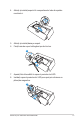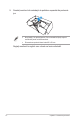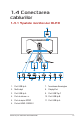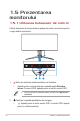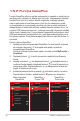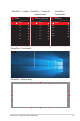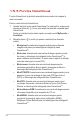User Guide
Table Of Contents
- Note
- Informaţii referitoare la siguranţă
- Îngrijire și curățare
- 1.1 Bine ați venit!
- 1.2 Conţinutul pachetului
- 1.3 Asamblarea monitorului
- 1.4 Conectarea cablurilor
- 1.5 Prezentarea monitorului
- 2.1 Detaşarea suportului (pentru setul de montare pe perete VESA)
- 2.2 Reglarea monitorului
- 3.1 Meniul OSD (Afişare pe ecran)
- 3.2 Sincronizare Aura
- 3.3 Specificații
- 3.4 Dimensiuni externe
- 3.5 Depanare (FAQ)
- 3.6 Listă de frecvenţe acceptate
1-7
Monitor de jocuri OLED ROG Swift PG34WCDM
• : Mișcați butonul în sus pentru a activa tasta de comandă
rapidă GameVisual.
• : Mișcați butonul în jos pentru a activa tasta de comandă
rapidă Volum.
• : Când vă aați în meniul OSD, mișcați butonul în sus/în jos
pentru a naviga prin setări.
• : Mișcați butonul la dreapta pentru a activa tasta de comandă
rapidă GamePlus. Când vă aați în meniul OSD, mișcați butonul
la stânga pentru a trece la meniul următor.
• : Când vă aați în meniul OSD, mișcați butonul la stânga
pentru a părăsi meniul OSD sau a trece la meniul precedent.
• Pentru a schimba funcția tastei rapide, accesați meniul MyFavorite
> Scurtătură.
• Pentru mai multe informaţii despre funcția GamePlus, consultaţi
pagina 1-8.
• Pentru mai multe informaţii despre funcția GameVisual, consultaţi
pagina 1-10.
3. Butonul Alimentare:
• Utilizaţi acest buton pentru a porni şi opri monitorul.
4. Indicator alimentare:
• Deniţia de culoare a indicatorului de alimentare se aă în
tabelul de mai jos.
Stare Descriere
Roşu PORNIT
Portocaliu Mod standby
OPRIT OPRIT